




PS制作的立体文字在设计中也是一种常见的字体风格!根据画面去设计文字效果,搭配不同背景和文字光斑效果,让画面更加丰富。
如何制作立体文字,让它与整体海报达到和谐的效果呢?
下面,一起来看看吧!

制作步骤顺序:
1.背景制作。
新建一个1920X700像素、RGB颜色的文件,输入文字“生命深处”,设置字体为方正大黑简体、大小为326、倾斜。点击文字图层,在文字图层中,单击鼠标右键,选择“转换为形状”;再利用“路径选择工具”选择其中某一个文字,按【Ctrl+Shift+J】键,把每个文字都单独放入一个独立的图层,如下图。
 图片
图片
 图片
图片
因为我们想要的最终效果是:间隔一个文字就有一个文字下沉的视觉层次。所以,把四个文字分成两组:分别把“生”、“深”图层,按【Ctrl+G】键编组,起名“文字1”;再用同样的方法,把“命”、“处”编组为“文字2”。
 图片
图片
2.按【Shift】键,选择“生”、“深”图层,单击鼠标右键,选择栅格化图层,按【Ctrl+E】键,合并2个图层;同理,合并“命”、“处”图层。然后填充颜色为蓝色(#0cebff),其中,按【Alt+Shift+Delete】键可以填充前景色。
 图片
图片
 图片
图片
3.分别选择图层,制作立体效果。选择移动工具,点击图层,按住【Alt】键,拖动鼠标,对所选“深”和“处”图层进行拷贝,如下图。分别选中拷贝好的多个图层,重复点击键盘中向下箭头,文字的立体效果就出来。然后,按住【Shift】键,把拷贝出的图层全部选中,按【Ctrl+E】键合并图层,取名字厚度1和2,如下图。
 图片
图片
 图片
图片
4.制作文字凸起描边效果。选择图层,按住【Ctrl】键,用鼠标点击图层缩略图;文字边缘出现选区后,新建空图层,选择选区工具,在画面中点击鼠标右键,选择“描边”。在弹出的“描边”面板中,设置宽度为6,位置为内部,颜色为文字的颜色,点击确定即可。按【Ctrl+D】,取消选区。
 图片
图片
 图片
图片
 图片
图片
5.处理文字描边立体效果。如图,选择一组文字设置“斜面和浮雕”效果:设置样式为内斜面,方法为雕刻清晰,深度为500,方向为上,大小为3,阴影角度为90度、高度为30度,高光颜色为文字色调,阴影模式为黑色,不透明度为50%。
 图片
图片
勾选“投影”,设置“混合模式”为正片叠底、黑色,不透明度为80%,角度90度,距离为1,大小为3。
 图片
图片
6.选择另一组文字,用刚才的制作方法,设置相同的参数,完成即可。可以参考“第5步骤”操作。
 图片
图片
7.选择文字2组的内容,制作描边的立面效果。
①选择文字的基本面图层,按住【Ctrl】键,用鼠标点击图层缩略图,再新建一个图层;选择新建的图层,按【Ctrl+Shift+I】键反选选区,选择选区工具,属性中利用与选区交叉点击按钮,在画面中绘制,把文字范围框选即可。
 图片
图片
 图片
图片
填充深色调,按【Alt+Delete】键,颜色号为#0f758b。
 图片
图片
做基础文字剪贴蒙版,按住【Alt】键,用鼠标,在两个图层之间点击。
 图片
图片
②把填充好的图层作为文字描边的阴影,做出立体效果。选择图层,按住【Alt】键,复制几个图层,按向下键,出现立体效果后即可。把复制好的图层连续选择,合并图层。
 图片
图片
8.选择文字2组,在组的上面选择新建图层,建立剪贴蒙版,利用画笔工具,前景色选择暗色调,#013c49,涂抹在文字的两侧,让文字视觉效果向下的效果。
 图片
图片
9.文字的侧面立体效果再增加一些暗色调,在厚度2和厚度1图层上方分别新建图层,做剪贴蒙版,选择画笔工具,涂抹一些暗色调,和上面的亮色调对比,效果明显。
 图片
图片
10.选择素材中的背景图:光斑,导入PS。
 图片
图片
这样一张立体文字海报就完成了!


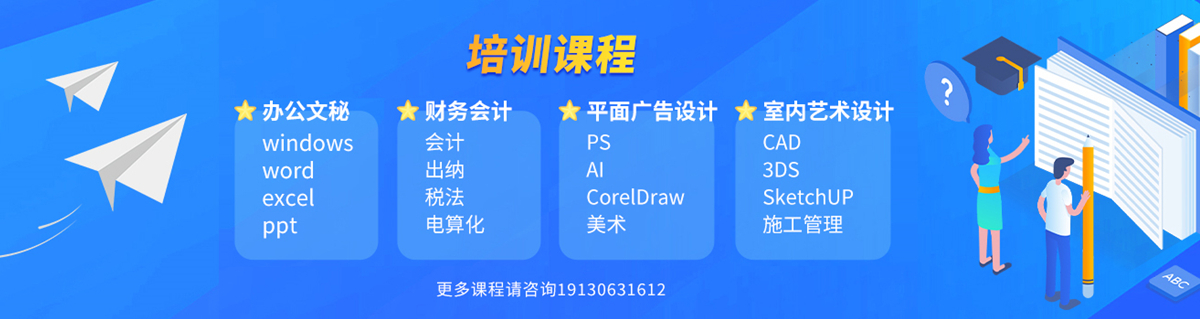






 19130631612
19130631612
